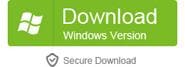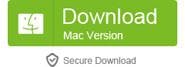Recover silinmiş takvimler nasıl iPhone üzerinde (iPhone 6 dahil)
En iyi iPhone takvim kurtarma yazılımı: Wondershare Dr.Fone IOS
Önemli verilerinizin kaybolmasını iPhone (iPhone 6s ve iPhone 6s da dahil olmak üzere artı) neden olabilir sayılabilir nedenleri olsa dayanılmaz bir şey olmasıdır. Şey, senin endişe, veri kaybı burada şimdi sona erebilir. Eğer yanlışlıkla silinmesi veya aygıt kırık nedeniyle kayıp olursa olsun, o iş üç yol vardır: sizin iPhone'da (IOS 9 dahil) tarama, iTunes yedeklemenizden hulâsa ve koşmak senin iCloud yedekten kurtarmak.
Bu şekilde iş, bir üçüncü taraf aracı güvenmek gerekir: iOS(iPhone Data Recovery) için Wondershare Dr.Fone veya Wondershare Dr.Fone IOS (iPhone Data Recovery) (Mac) . Her iki program silinen iPhone takvimler sadece 3 adımda kurtarmak izin: inceden inceye gözden geçirmek, önceki ve yeniden elde etmek. Şimdi, belgili tanımlık duruşma yorum ücretsiz a denemek önce var için aşağıdaki karşıdan yükle.
Neden Wondershare Dr.Fone IOS için tercih
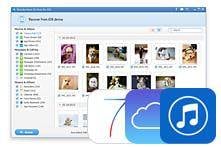
Data Recovery için 3 yolları
Seçerek göz atın ve (şifreli olanlar da dahil olmak üzere) IOS cihazlar, iCloud ve iTunes yedeklerden veri almak.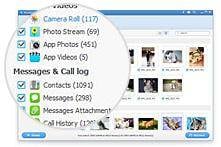
18'e kadar dosya türlerini yeniden elde etmek
Yeniden elde etmek başvurun, SMS, fotoğraf, video, Not, arama kaydı, takvim, sesli mesaj, sesli not, app veri, vb.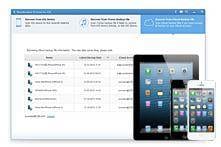
Hemen hemen tüm IOS cihazlar için
Son IOS 9 ve destekler iPhone 6s (Plus) ile uyumlu / 6 (Plus) / 5'ler / 5C/5/4/4/3GS, tüm iPads ve iPod touch 5.
Güvenli ve kullanımı kolay
Risksiz ve tüm insanlar olarak 1-2-3, tüm gerekli hiçbir teknik beceri tek başına başa çıkabilirim.Kullanım Wondershare Dr.Fone silinmiş takvimler kurtarmak için IOS iPhone için nasıl



İpuçları: Takvim simgesini iPhone'un ana ekranda eksik olduğunda
Genel olarak, bir yapı içinde app iPhone, hangi kendisi tarafından eksik olmayacak takvimdir. Bu durumda, iPhone üzerinde ek ayarları yapmanız gerekmez böylece iPhone dikkatli bir şekilde kontrol gerekir. Takvimin eksik için ne yapabilirim? Aşağıdaki liste okuyun.
1. kontrol senin iPhone klasörlerde: bu ilk gelmelidir. Bir simge iPhone üzerinde birden çok simge sıralamak için oluşturduğunuz bir klasöre sürüklemek oldukça kolaydır. Tarafından kasıtsız bir eylem zamanı geldiğinde, bunu görmezden çok kolaydır. Bu yüzden dikkatle kontrol ve takvim simgesini gerçekten eksik olduğundan emin olun.
2. iPhone yeniden başlatın: deneyimi iPhone kullanıcılarının çok yeniden gerçekten birkaç küçük hata iPhone-ebilmek çözmek. Aygıtınız bir şey zarar vermez. Sadece vermek o a denemek önce sen diğer çözümleri için arayan.
3. sıfırlama iPhone ana ekran düzeni: takvim simgesini gerçekten iPhone ana ekrandan gitti doğruladı, size bu şekilde deneyebilirsiniz. İPhone'un ana ekran düzeni sıfırlama ana ekran düzeni sadece fabrika varsayılan ayarları, veri değiştirme değil yapabilirsiniz. Bu nedenle, herhangi bir kaygı olmadan yapmak ve sonra tekrar sizin iPhone'da görünen simgeyi görürsünüz.
Gidin: ayarları > Genel > araştırma > araştırma ana ekran düzeni.
Daha fazla bilgi için
İPhone iletileri kurtarmak
: Bu kılavuz farklı şekillerde iPhone'dan silinen metin mesajları almak gösterilmiştir.
İPhone fotoğrafları yeniden elde etmek silmek
: Bu makalede, farklı şekillerde kurtarma Silinen fotoğrafları iPhone üzerinde gösterilmiştir.
İPhone iMessages kurtarmak
: rahat 3 adımlar ile iPhone için destek olmadan silinen kişileri kurtarabilirsiniz.